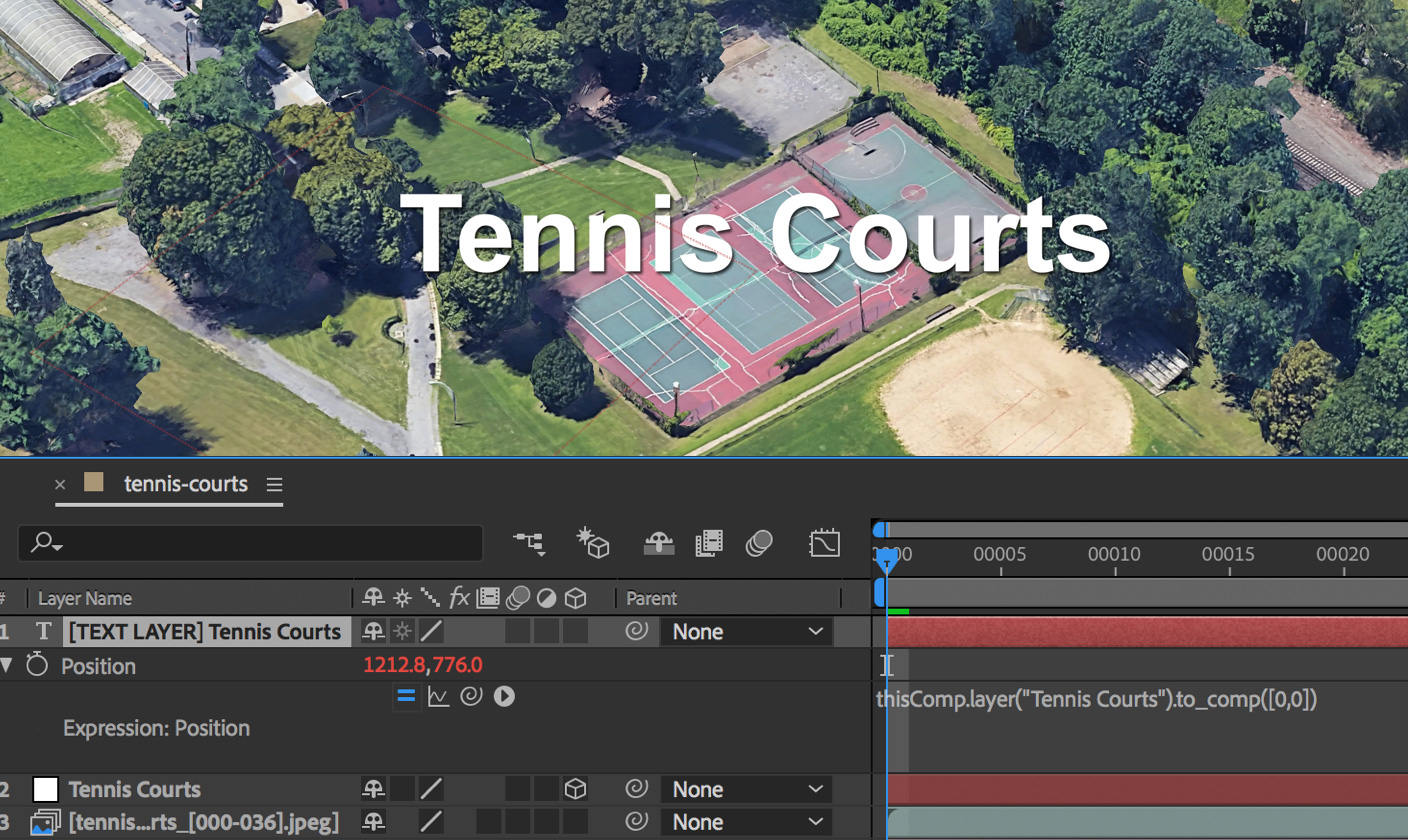3D Kamera Dışa Aktarma
Earth Studio, animasyon oluşturmak için son derece güçlü araçlar sunar. Ancak animasyon oluşturmak işin sadece başlangıç kısmıdır. Kamera verilerini ve izleme işaretçilerini post-prodüksiyon yazılımlarına aktarabilme olanağı, 2D ve 3D öğelerin Earth Studio görüntülerine sorunsuz şekilde eklenmesini mümkün kılmaktadır.
Genel Bakış
Bindirmeler ve KML'ler Earth görüntülerine basit öğelerin (ör. metin, kenarlıklar ve şekiller) eklenmesini sağlar. Daha karmaşık öğelerin Earth Studio'nun dışında eklenmesi gerekir.
3D Camera Export (3D Camera Dışa Aktarma) halihazırda Adobe® After Effects® programıyla uyumlu olduğundan bu işlem son derece basit hale gelmiştir. Kamera verilerini Earth Studio'dan dışa aktararak, oluşturulan verilerin görüntülerinizle mükemmel bir uyum içinde olacağından emin olabilirsiniz.
Ayrıca, bir projenin kamera verileriyle birlikte Track Points (İzleme Noktaları) oluşturabilir ve bunları dışa aktarabilirsiniz. İzleme Noktaları After Effects'te boş nesneler olarak temsil edilirler. Bunlar sahnenizdeki öğeleri konumlandırmaya da yardımcı olurlar. Post-prodüksiyon aşamasında bir öğeyi yerleştirmeyi düşündüğünüz yerde bir İzleme Noktası oluşturun. Bunun yerine isterseniz referans olarak kullanmak için birkaç tane oluşturabilirsiniz.
Google Earth görüntülerine ek açıklamalar ve özel grafikler ekleme hakkında daha fazla bilgi için İzinler bölümüne bakın.
İzleme Noktaları Ekleme ve Düzenleme
İzleme Noktası ayarlamak için, Kamera görüntüsünde herhangi bir yeri sağ tıklayın ve menüden Set Track Point'i (İzleme Noktası Ayarla) seçin. Tıkladığınız konuma yeni bir İzleme Noktası eklenir.
Çoklu Görünümde İzleme Noktaları
İzleme Noktaları Kuşbakışı görünümde de oluşturulabilir. Enlem ve boylam tıkladığınız yere göre, rakım ise o konumdaki zemin düzeyine göre tanımlanır.
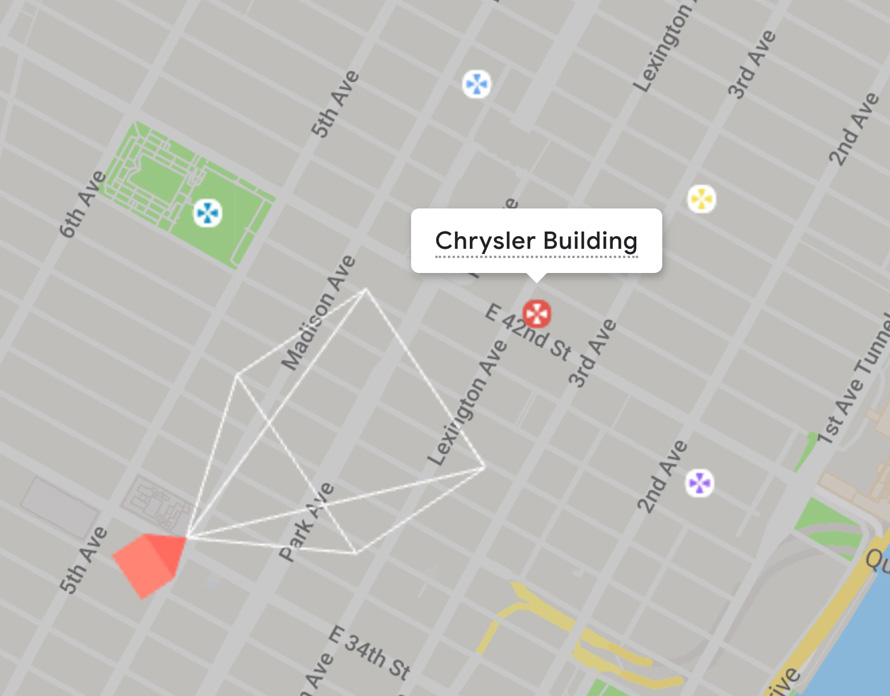
İzleme Noktasını seçmek için noktayı tıklayın. Yeniden adlandırmak için noktanın adını tıklayın ve konumunu değiştirmek için noktayı sürükleyin. İzleme Noktası panelini açmak için çift tıklayın.
İzleme Noktası Paneli
Mevcut tüm İzleme Noktaları, İzleme Noktası panelinde görüntülenir. Bu panel, yeni bir İzleme Noktası oluşturulduğunda görüntü alanında ekrana gelir. Bu panelden bir İzleme Noktasının adını, hangi renkte görüntüleneceğini veya tam koordinatlarını düzenleyebilirsiniz. İzleme Noktasını silmek için çöp kutusu simgesini kullanın.
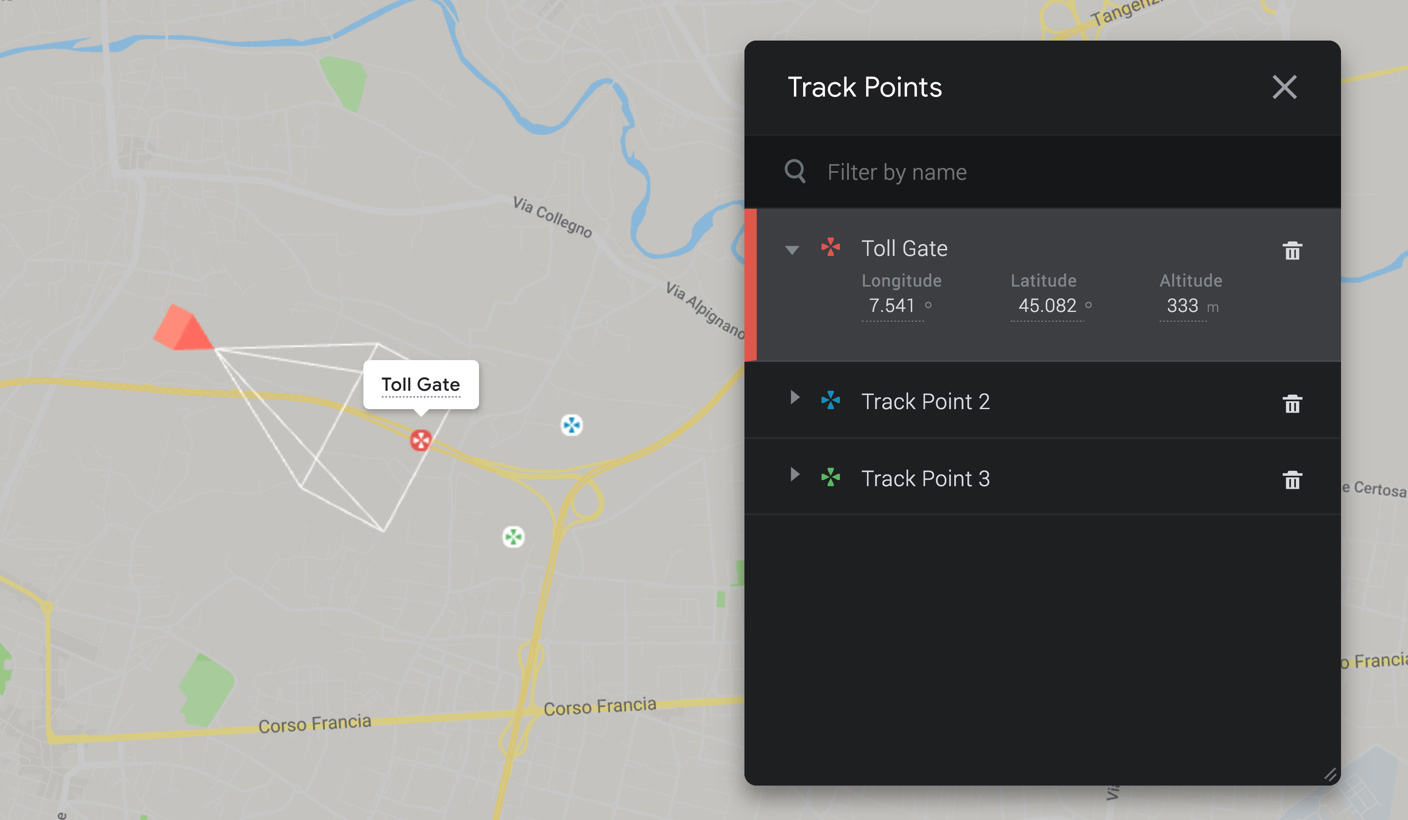
İzleme Noktası paneline istediğiniz zaman View > Track Points (Görüntüle > İzleme Noktaları) yoluyla ulaşabilirsiniz.
İzleme Verilerini Earth Studio'dan Dışa Aktarma
Kamera ve izleme noktalarınızı Earth Studio dışında kullanmak istiyorsanız, o verileri üçüncü taraflara ait programların anlayabileceği bir biçimde dışa aktarmanız gerekir.
After Effects ile uyumlu biçim, Adobe ExtendScript'dir (.jsx). Bu dosyada, kamera ve tüm izleme noktaları yeni bir After Effects kompozisyonunda yeniden oluşturulur.
Oluşturulan Görüntüyle Dışa Aktarma
İzleme verilerini, oluşturma işlemi sonunda elde edilen görüntüyle birlikte dışa aktarmak çoğu durumda en iyi yöntemdir. Bu yöntem, kamera ve izleme verilerinizin alttaki görüntüyle mükemmel bir uyum içinde olmasını sağlar.
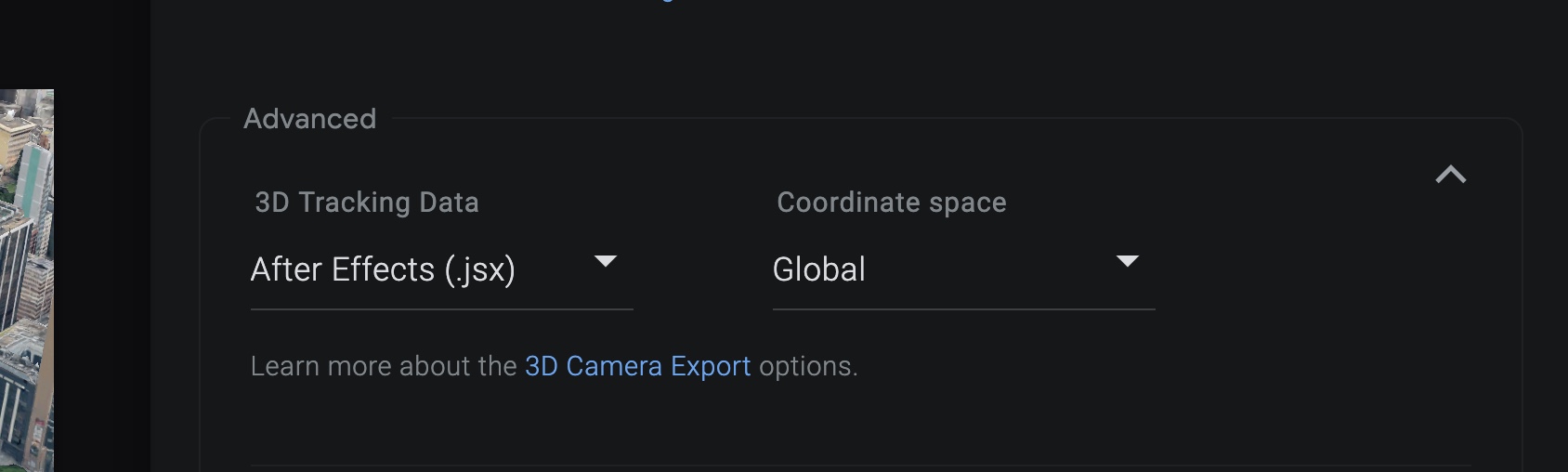
Oluşturma işlemi için izleme verilerini almak amacıyla, [Advanced Render Settings]'deki (Gelişmiş Oluşturma Ayarları)(../../making-animations/rendering/#advanced) 3D Tracking Data (3D İzleme Verilerini) seçeneğini işaretleyin. Sonuçta oluşturulan sıkıştırılmış dosyaya görüntü diziniz ve proje dosyanızla birlikte izleme verileri komut dosyası dahil edilir.
Bağımsız Komut Dosyası Olarak Dışa Aktarma
Bazı durumlarda, zaten oluşturulmuş olan bir projenin izleme verilerini dışa aktarmanız gerekebilir. Örneğin, mevcut animasyona ilave izleme noktaları eklemeniz gerekebilir.
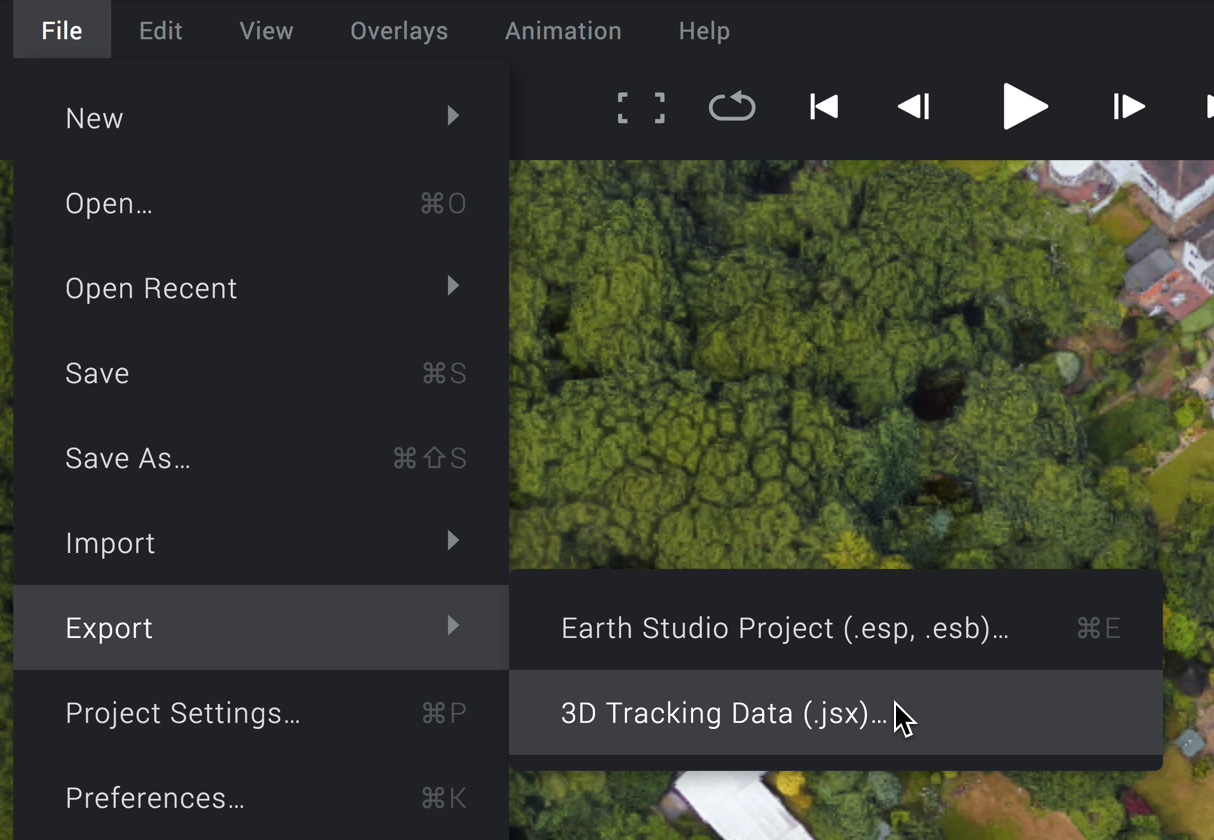
Yeniden oluşturmadan izleme verilerini dışa aktarmak için, istediğiniz zaman File > Export > 3D Tracking Data... (Dosya > Dışa Aktar > 3D İzleme Verileri...) seçeneğini kullanabilirsiniz. İhtiyacınız olan izleme öğelerini seçtiğinizde (3D Kamera ve/veya İzleme Noktaları), Earth Studio izleme verilerinizi .jsx dosyası olarak indirmeye başlayacaktır.
İzleme verilerinizdeki kamera ile oluşturulmuş görüntülerinizdeki kamera hareketi arasında hiçbir fark olmadığından emin olun. Fark varsa projenizi yeniden oluşturmanız gerekir. Aksi takdirde, eklenen öğeler Earth Studio görüntünüzle uyumlu olmayacaktır.
İzleme Verilerini After Effects'e Dışa Aktarma
İzleme verilerinizi After Effects'te kullanmak için izleme verileri komut dosyasını çalıştırmanız yeterlidir. Yeni bir projede veya mevcut projelerinizden birinde File > Scripts > Run Script File... (Dosya > Komut Dosyaları > Komut Dosyası Çalıştır...) seçeneğine gidin ve Earth Studio'dan dışa aktarılan .jsx dosyasını bulun.
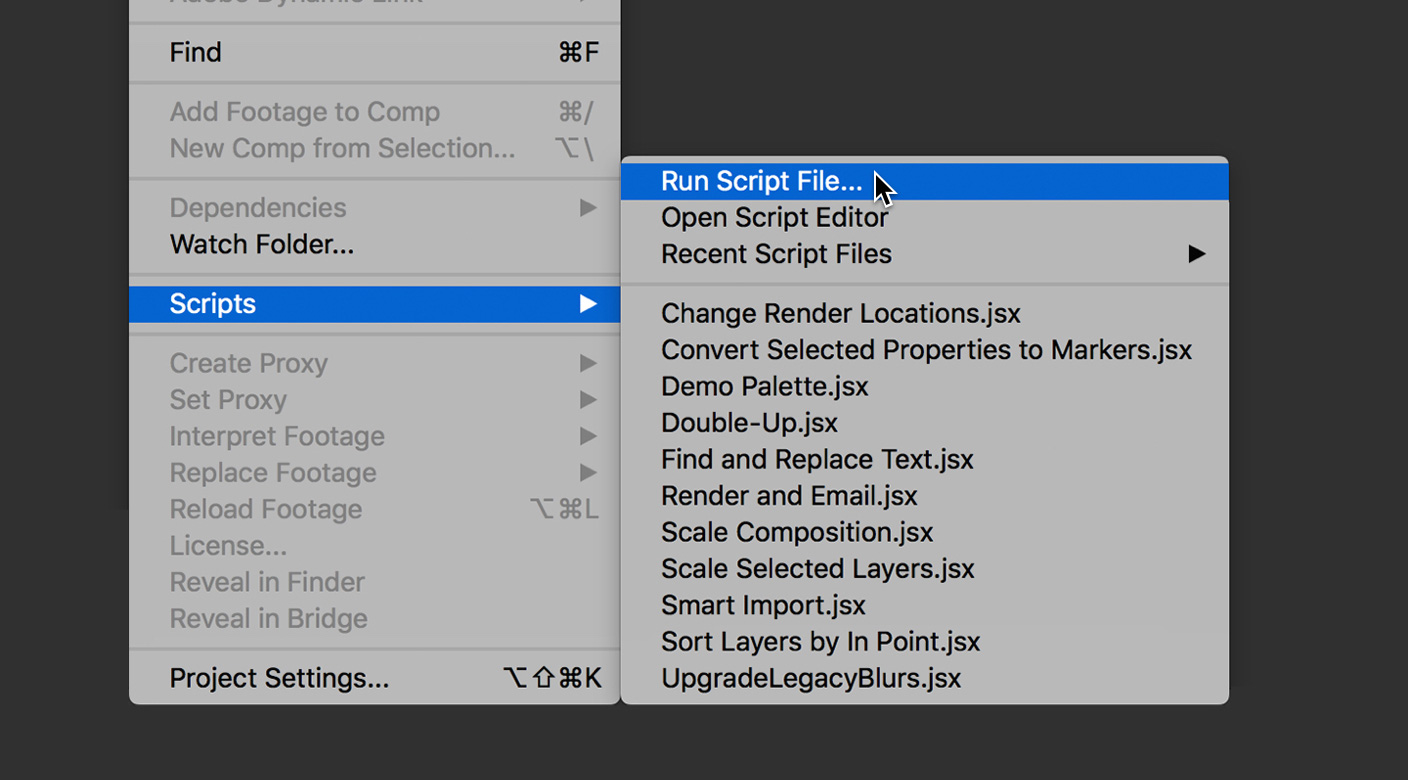
After Effects, oluşturulmuş görüntünüzü komut dosyasının adına ve konumuna göre bulmayı dener. Bulamazsa, konuma gitme veya içe aktarmadan devam etme seçeneğiniz olacaktır.
Sonuçta, önceden yüklenen izleme verileriyle oluşturulan yeni bir kompozisyon elde edilir: Earth Studio kameranızla eşleşmesi için animasyon kareleri içeren bir Kamera katmanı, her İzleme Noktası için boş nesneler ve oluşturulmuş görüntünüz (içe aktarılmışsa). Bunlara ek olarak, her boş nesneye İzleme Noktasının adı verilmiş bir metin katmanı üst öğe olarak atanır. Bu katman, kolay etiketleme için yeniden konumlandırılabilir ve stili yeniden belirlenebilir.
After Effects'te Görüntü Birleştirme
Coğrafi koordinatlardan (enlem, boylam, rakım) After Effects'teki Kartezyen koordinat sistemine (x, y, z) dönüştürme yaparken, sonuçta ortaya çıkan konum değerleri milyonlarla ifade edilir. Bu durumun After Effects'te görüntü birleştirirken olağan dışı sonuçlara neden olabileceğini unutmayın.
Öğeleri İzleme Noktalarıyla Konumlandırma
Dünya muazzam büyüklükte olduğu için After Effects'te öğeleri yeryüzüne manuel olarak yerleştirmek neredeyse imkânsızdır. Bunun yerine, tüm konumlandırma işlemlerinde İzleme Noktaları kullanılmalıdır.
Yeni bir öğe oluştururken, önce o öğeyi istediğiniz boş nesneye üst öğe olarak atayın ve tüm Konum ve Dönüş verilerini 0 olarak ayarlayın. Bu, öğenin boş nesneyle mükemmel şekilde hizalanmasını sağlar.
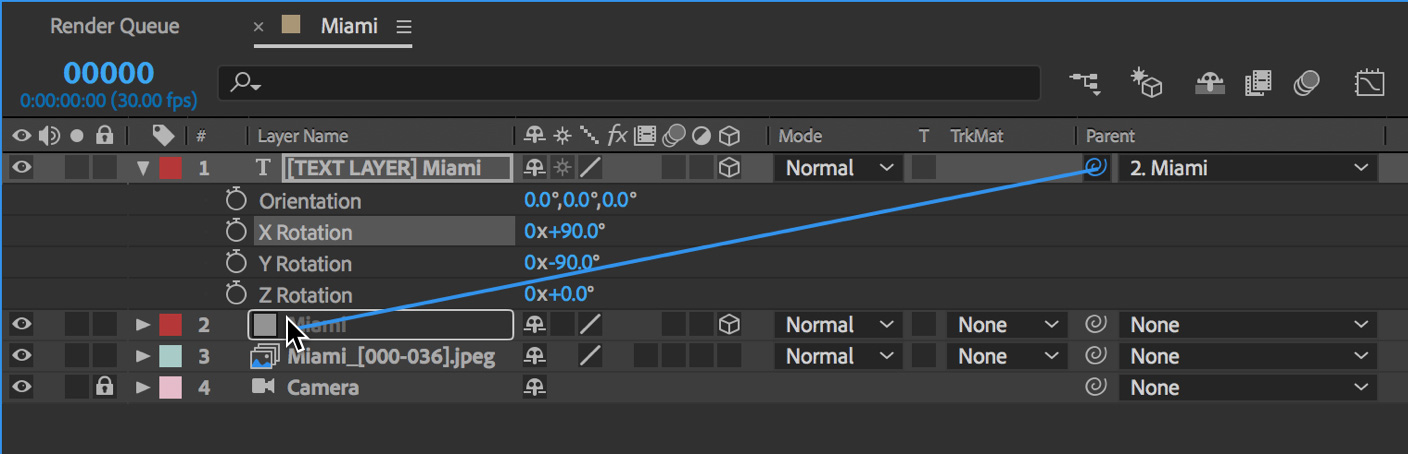
Varsayılan olarak, İzleme Noktası boş nesneleri zemin üzerine yatırılmış ve kuzeye bakacak şekilde yönlendirilir. Öğenizi zemin düzlemine dik konuma getirmek için öğenin X Dönüşü değerini +90.0° olarak ayarlayabilirsiniz.
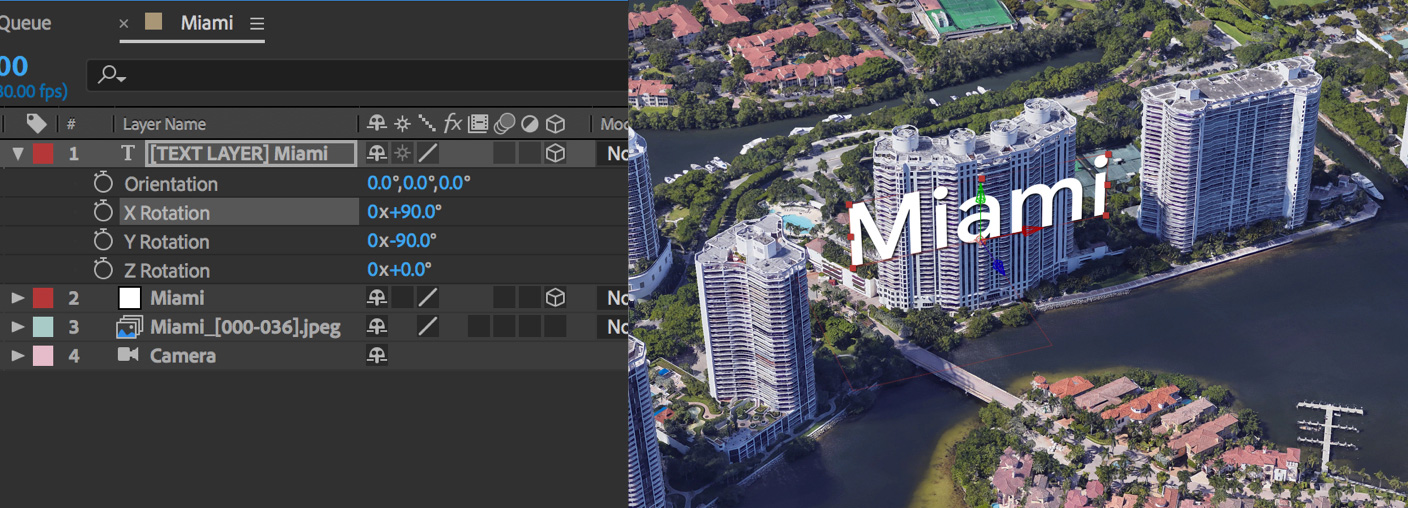
Öğenin konumunda başka ayarlar da yapmanız gerekiyorsa boş nesne yerine öğenin kendisini ayarlamak en iyi yoldur. Bu şekilde, boş nesnenin büyük konum değerleri yerine, içerilen öğenin göreceli değerleriyle çalışabilirsiniz.
2D Öğeleri İzleme Noktalarına Bağlama
Bazen, bir öğe yerküredeki bir noktaya ilerlerken onu ekran alanında tutmak daha kullanışlıdır. Örneğin bir metin etiketi 2D'de çok daha okunaklıdır, çünkü kamera çevresinde hareket ederken etiketin ölçeği veya yönü değişmeyecektir.
İfadeler'i kullanarak, 2D öğeyi İzleme Noktasının boş nesnesiyle eşleştirmek kolaydır. 2D katmanının üst öğesi bulunmadığından emin olun ve konum özelliğine aşağıdaki ifadeyi ekleyin:
thisComp.layer("Track Point Name").toComp([0,0])
Çift tırnak içine alınmış Track Point Name (İzleme Noktası Adı) kısmına kendi izleme Noktası katmanınızın adını yazın.